Buat temen-temen yang menggunakan koneksi internet dengan modem ponsel, modem usb,
atau modem lainnya pasti tidak jarang mengalami koneksi yang ‘mandeg’
atau idle (koneksi masih nyambung tapi saat mau browsing tidak ada
respon dari web yang dituju), apalagi kalo kita tidak melakukan
aktivitas apapun dalam beberapa waktu tertentu.
Jika sudah seperti ini, solusi paling mudah adalah mematikan koneksi (disconnect) dan melakukan koneksi ulang (redial), baru kita bisa lancar lagi browsingnya,
tapi tentunya ini tidak efektif, karena kita bakal sering melakukan
redial jika kita berhadapan dengan koneksi yang tidak stabil atau kita
sering membiarkan koneksi internet berjalan tanpa melakukan aktivitas
apapun (biasanya ditandai dengan ikon koneksi jaringan di system tray yang tidak aktif kedua-duanya atau hanya aktif salah satu saja).
Berikut ada sebuah trik internet
sederhana yang bisa membantu menyelesaikan atau minimal mengurangi
permasalahan tersebut di atas. Trik yang saya maksud di sini adalah kita
melakukan Ping ke server tertentu sehingga koneksi tetap berjalan
walaupun kita tidak melakukan aktivitas internet (download atau upload) apapun.
Ping sendiri adalah singkatan dari Packet Internet Groper,
yang merupakan aplikasi untuk menguji konektivitas pada sebuah jaringan
dengan cara mengirimkan paket data ke server yang dituju,
dari data yang dikirimkan tersebut dilihat berapa paket yang dikirimkan
kembali sebagai respons dari server yang dituju, berapa paket yang
hilang (lost). Semakin kecil data lost berarti koneksi semakin baik.
Fungsi Ping ini, selain untuk menguji
konektivitas, juga bisa dimanfaatkan untuk mempertahankan koneksi
internet bisa berjalan lebih stabil. Mengingat cara kerja Ping yang
mengirimkan data dan menunggu data kembali ini menjadikan proses koneksi
internet tetap berjalan meskipun kita sendiri tidak melakukan
aktivitas apapun (bisa dilihat perbandingannya pada ikon koneksi
jaringan di system tray yang terus aktif).
Untuk menjalankan fungsi Ping ini sebenarnya cukup mudah, kita bisa melakukan dengan membuka Command prompt melalui Start kemudian pilih Run. Ketikkan cmd kemudian pilih Ok.
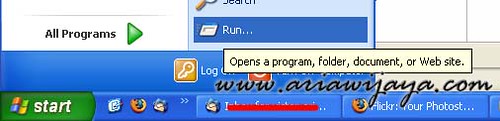
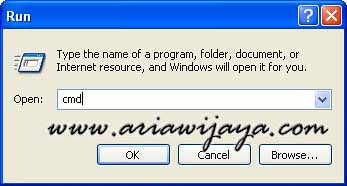
Selanjutnya pada panel Command prompt kita ketikkan perintah ping, yaitu:
ping www.nama web.com (data akan dikirimkan 3 kali saja, setelah itu muncul hasil tes)
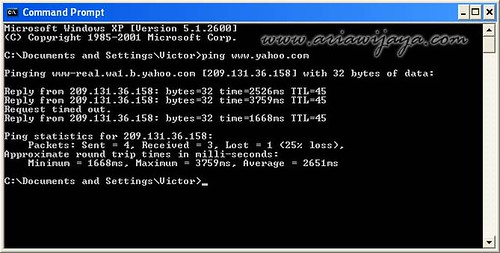
Dari gambar di atas dapat dilihat bahwa paket data yang dikirimkan (Sent) 3, dan kembali (Received) 2, berarti ada data hilang (Lost) 3.
Tetapi jika kita ingin melakukan tes terus menerus, maka perintah ping-nya ditambah –t:
ping www.nama web.com –t
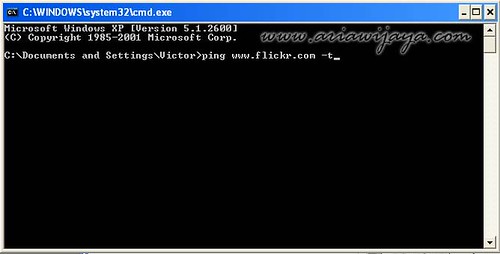

Nama web disini sebenarnya bebas bisa
alamat web apa saja, tapi disarankan untuk memilih web yang mempunyai
server stabil (sebagai contoh yahoo),
atau bisa juga server lain yang kebetulan sedang kita akses (sebagai
contoh kita sedang membuka Facebook, maka yang kita ping adalah www.facebook.com –t).
Untuk mengakhiri perintah ping ini kita bisa menekan CTRL + C (tekan tombol Ctrl dan huruf C)
Seperti telah saya sampaikan di atas,
kita bisa melihat perbandingan antara kita melakukan Ping atau tidak
pada ikon koneksi yang ada di System tray (pojok kanan bawah monitor),
jika kita lakukan Ping maka kedua gambar ikon komputer tersebut akan
terus menyala, sebaliknya jika kita tidak melakukan Ping, maka gambar
ikon komputer tersebut akan mati keduanya atau hanya menyala salah satu
bergantian.

Dengan melakukan Ping ini, diharapkan koneksi internet kita bisa berjalan relatif lebih stabil dibandingkan sebelumnya. Fungsi Ping ini juga diterapkan pada software Internet Speed Booster.
Demikian informasi singkat ini semoga bermanfaat.
Tidak ada komentar:
Posting Komentar